cdr是什么软件怎么打开
- 时间:2022年11月21日 14:16:23 来源:魔法猪系统重装大师官网 人气:18016
cdr是什么软件怎么打开?网络上我们能找到非常多不同的应用软件程序,每个软件的功能程序和操作都有所不同.最近有网友看到一款cdr软件,不知道cdr是什么软件.下面小编就给大家介绍下cdr软件是什么.
cdr软件
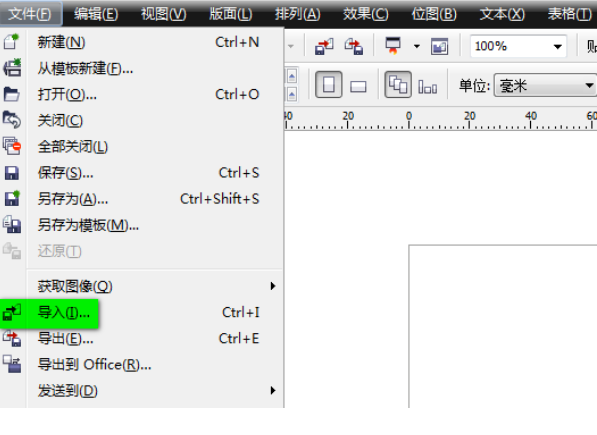
软件简介
CDR软件的全面叫CorelDRAW,它是一款制作矢量图形的平面设计软件。CorelDRAW X4在文本格式、新交互表格和页面图层功能方面进行了更新优化。CorelDRAW X4支持联机服务集成配合协作,作为一个图形图像工具,矢量绘图软件,其非凡的设计能力与超强的排版功能广泛的应用于广告包装、商标设计、标志制作、插图描画、排版及分色输出等诸多领域。
软件特色
1、功能更新
CorelDRAW X4相比于上一代版本,在文本格式预览、字体识别、图层控制、交互工作台控制等方面进行了更新与优化。
2、桌面搜索,Windows Vista集成
可以按照作者、日期、主题以及关键字等搜索文件。
3、交互式表格,各类文件格式支持
CorelDRAW X4新增了在线协作工具,此外CorelDRAW X4新增了对各类文件格式的兼容,如Microsoft Office、PDF 8等。
4、专用字体
CorelDRAW X4扩展了新字体的选择范围。范围包括OpenType跨平台字体,同时支持各小语种输出。
5、专业设计的模板
CorelDRAW X4包括数十个专业设计模板,同时支持自定义修改,极大便利用户设计过程,增强用户体验感。
6、欢迎屏幕
CorelDRAW X4让用户通过新欢迎屏幕集中访问最近使用文件。
安装步骤
1.首先我们在网站中搜索CDR将其下载安装到桌面上。
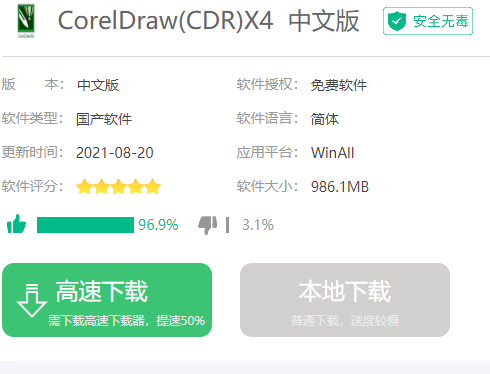
2.下载完成后,我们双击解压文件找到.exe格式程序并双击运行,我们耐心等待其自行安装完毕。
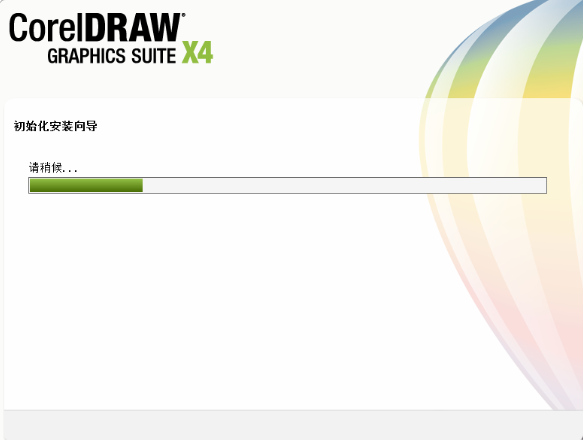
3.加载完毕进入到CorelDraw X4的安装协议界面,同意协议后我们单击【下一步】继续安装。
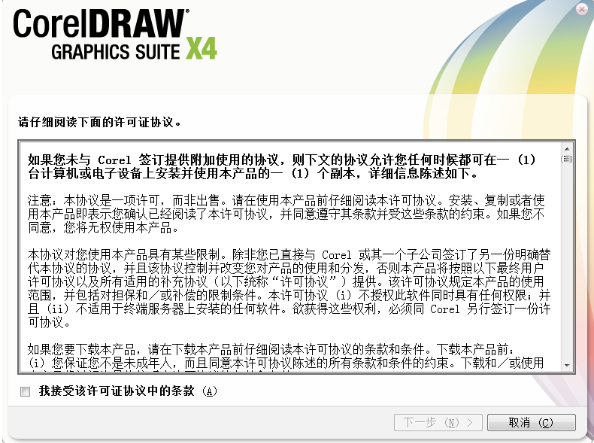
4.继续安装出现如下界面,这个位置是提醒我们支持正版的界面,小伙伴们可暂时忽略直接单击【下一步】。

5.继续安装进入到CorelDraw X4的附加任务设置界面,在这个界面里分三大模块,这个界面里我们可以选择CorelDraw X4的其他附加产品。
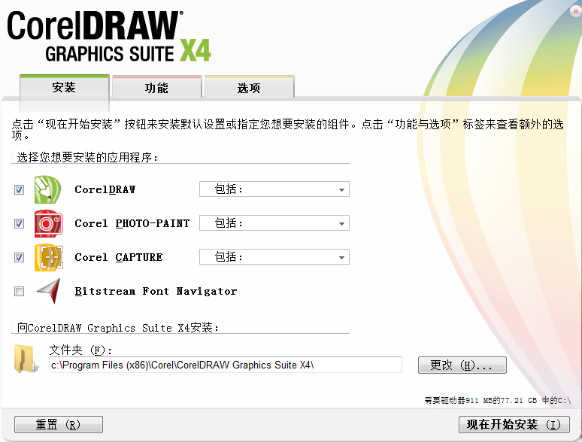
6.接着我们在安装界面里先把CorelDraw X4安装目录设置下,单击【更改】设置即可。
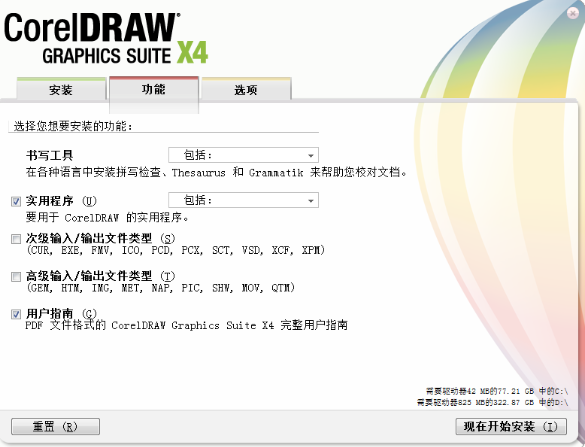
7.设置完安装界面后,单击“功能”界面,然后根据自己的使用习惯勾选相应的功能。
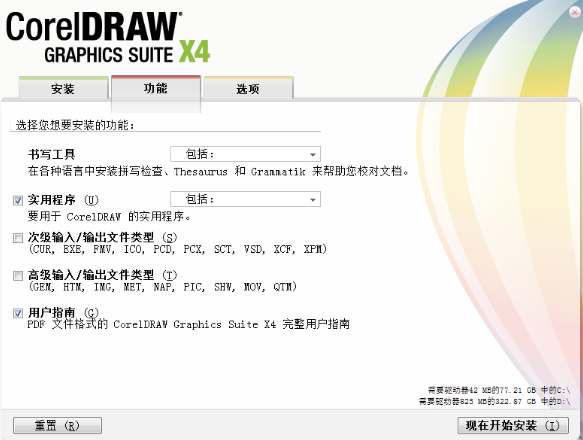
8.设置完功能界面后,单击“选项”进入该界面设置。这个界面只有两个选项,根据自己需求选择。设置后我们单击【现在开始】安装即可。
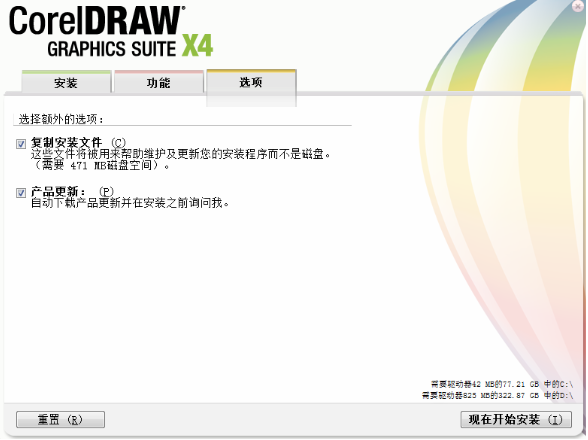
9.进入到CorelDraw X4的安装进度条界面,耐心等待安装完成。
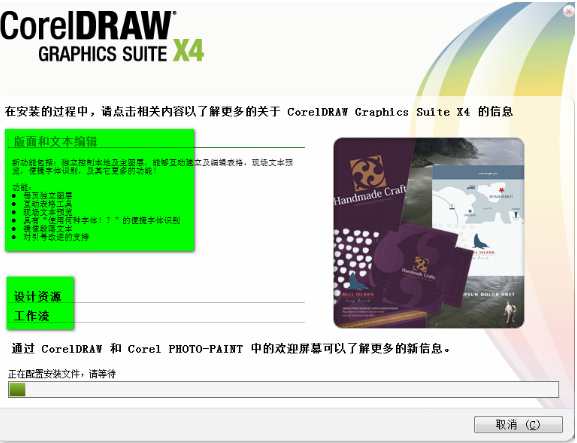
10.最后,CorelDraw X4安装完成,我们单击【完成】按钮即可。
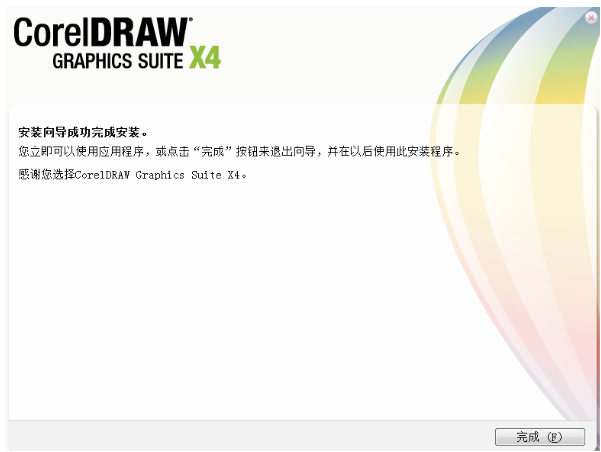
以上就是cdr软件是什么的介绍所在,希望可以帮助到大家。
cdr是什么软件,cdr软件怎么打开,cdr软件











